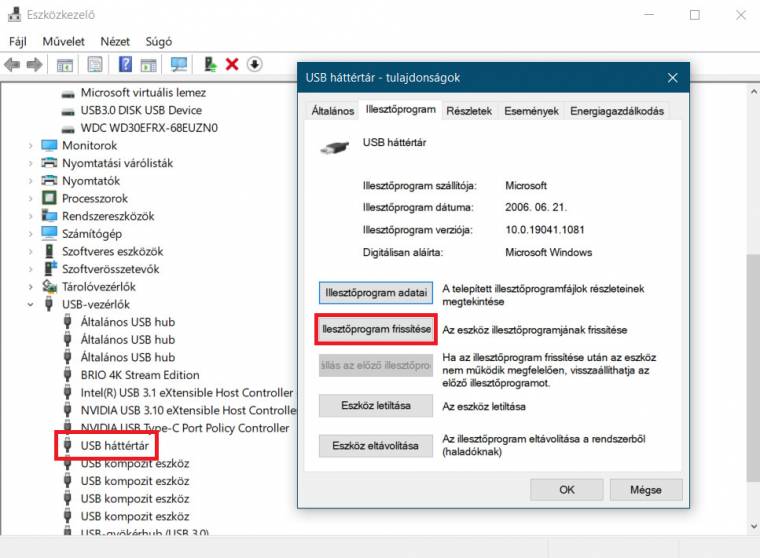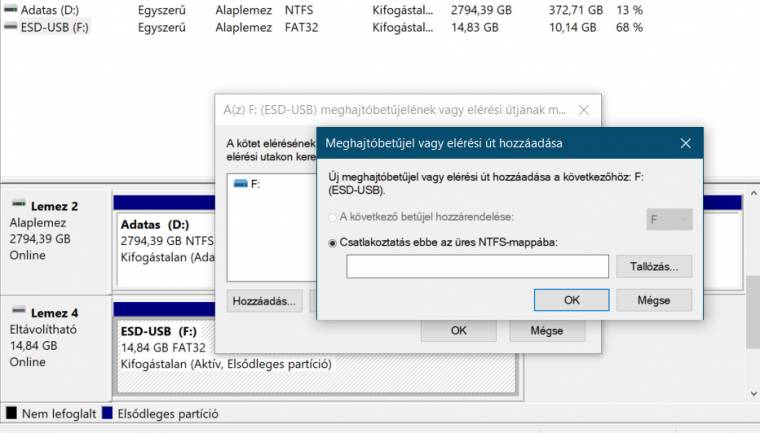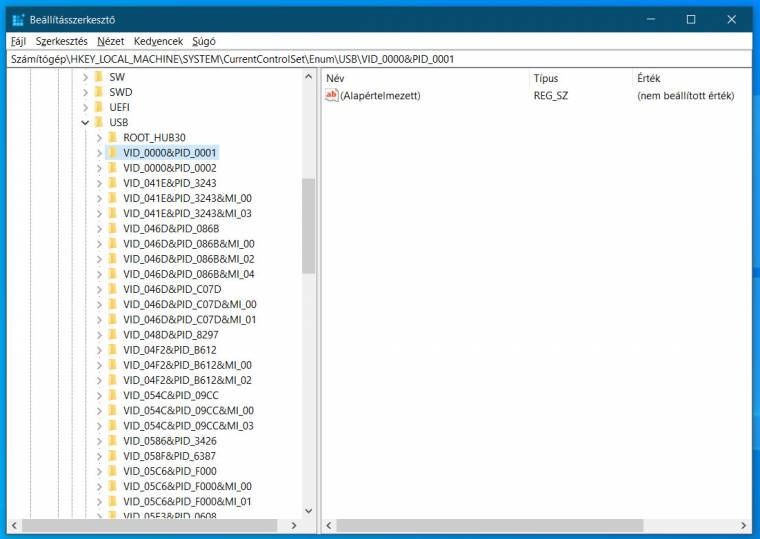Apró, ám annál idegesítőbb szokása a Windowsnak, hogy néhány USB-s adattároló a csatlakoztatást követően nem jelenik meg az Intézőben/fájlkezelőkben. Szerencsére a megoldás egyszerűbb, mint gondolná a bajba jutott felhasználó, a kellemetlenség pedig könnyen megszüntethető pár lépést végigcsinálva, érdemes tehát követni a PC World Segélyvonal rovatának útmutatását.
Korábbi segédanyagainkból kiderült, hogyan kell kideríteni, hogy az eszközünk milyen USB-szabványt támogat (sőt, Windows 10-telepítő USB-kulcsot is megtanultunk készíteni), azonban az alábbiakban azt mutatjuk be, hogy mi a teendő akkor, ha a támogatás ellenére mégis felmerült valamilyen hiba.
Ezt tedd, ha nem jelenik meg az Intézőben az USB-s pendrive, külső HDD betűjele:
1. Hardver ellenőrzése
Első lépésben ellenőrizd, hogy külső adattárolód nem sérült-e meg, illetve hordozható merevlemez esetén a kábelt is vizsgáld meg. Ne használj USB-elosztót, mert elképzelhető, hogy ez nem képes megfelelő áramerősséget nyújtani. Asztali gépnél hátsó portot használj, és többet is próbálj ki.
2. Windows ellenőrzése
Nézd meg, hogy az Eszközkezelőben megjelenik-e az USB háttértár, és ha igen, erre kattintva válaszd az Illesztőprogram\Illesztőprogram frissítése opciót. Az alaplap vagy laptop támogatási oldalán is ellenőrizd az alaplapi USB-drivert, és telepítsd a legújabbat.
3. Lemezkezelő
A Start menüre jobb egérgombbal kattintva válaszd a Lemezkezelést, és keresd meg USB-s adattárolódat. Amennyiben itt nincs partíció, akkor adatvesztésről van szó. Ha megjelenik a partíció, ossz ki neki meghajtó-betűjelet a Művelet\Az összes feladat\Meghajtóbetűjel és elérési út módosítása pontban.
4. Makacs probléma
Ha ezt követően megjelenik az Fájlkezelőben a külső adattároló, ám egy későbbi újracsatlakoztatásnál ismét ugyanebbe a gondba ütközöl, a Windows Registry sérülése a ludas. A helyreállításhoz töröld a hibás bejegyzést/bejegyzéseket a fenti képen látható elérési útvonalon, majd indítsd újra a PC-det.
Ha további kérdéseid lennének ezzel vagy más témával kapcsolatban, akkor keresd Segélyvonal rovatunkat a magazinban, illetve elérhetsz minket Facebookon és e-mailen keresztül is.